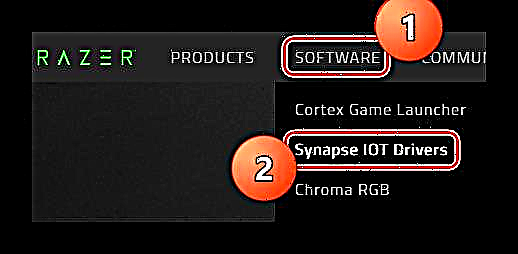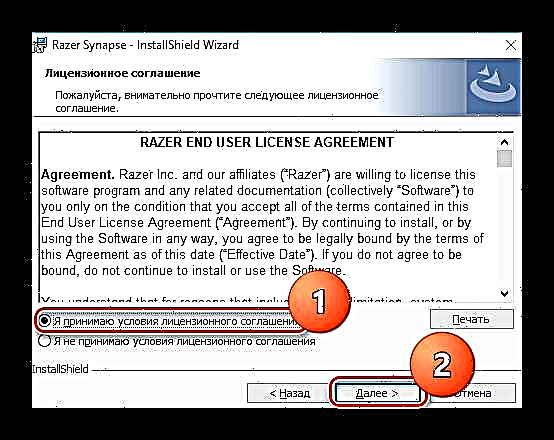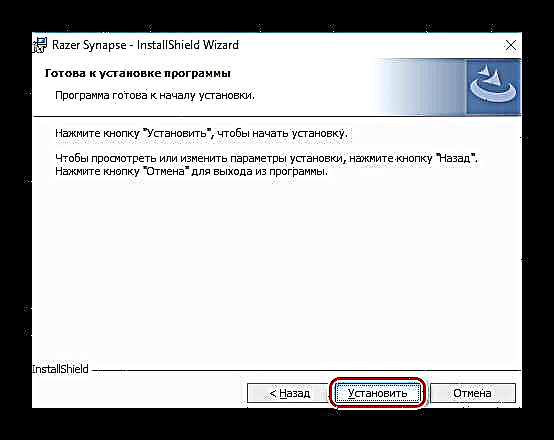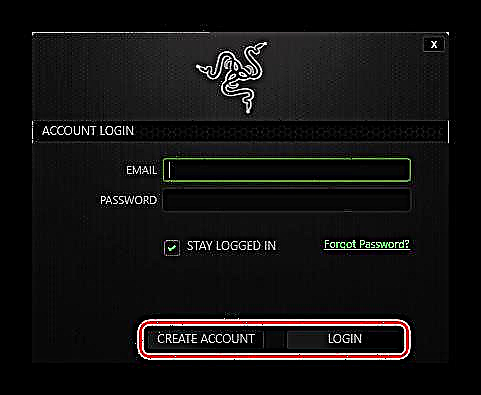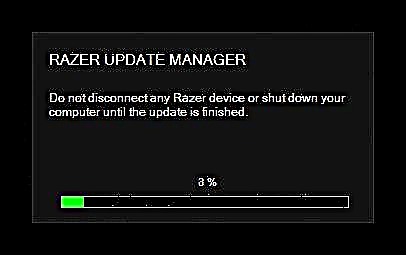Aron makab-ot ang kalidad nga tunog sa mga headphone, kinahanglan ka mag-install espesyal nga software. Niini nga artikulo, tan-awon naton kung giunsa pagpili ang mga drayber sa headphone gikan sa usa ka ilado nga tiggama - Razer Kraken Pro.
Mga kapilian sa pag-install sa driver alang sa Razer Kraken Pro
Wala’y usa nga paagi aron mai-install ang software alang sa kini nga mga headphone. Hatagan namon og pagtagad ang matag usa niini ug gilauman nga matabangan ka nga magdesisyon kung unsang kapilian ang mas maayo gamiton.
Paagi 1: Pag-download sa software gikan sa opisyal nga kapanguhaan
Sama sa bisan unsang lain nga aparato, mahimo nimo kanunay i-download ang mga driver alang sa mga headphone gikan sa opisyal nga site.
- Una kinahanglan nimo nga moadto sa kapanguhaan sa tiggama - Razer pinaagi lamang sa pag-klik sa kini nga link.
- Sa panid nga nagbukas, sa ulohan, pagpangita ang buton "Software" ug molupad sa ibabaw niini. Ang usa ka menu sa pop-up makita kung diin kinahanglan nimo pilion "Mga Pagputol sa IOT IOT", tungod kay pinaagi sa kini nga gamit nga ang mga drayber alang sa hapit bisan unsang kagamitan gikan sa Razer ang gikarga.
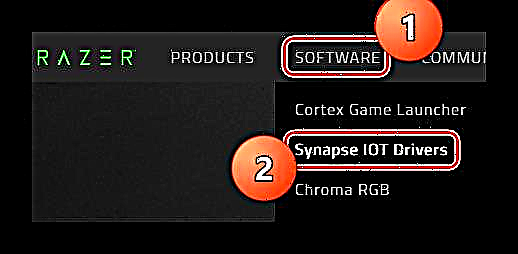
- Pagkahuman dad-on ka sa usa ka panid diin mahimo nimo i-download ang programa. Pag-scroll sa gamay ug pagpili sa bersyon alang sa imong operating system ug i-klik ang katugbang nga butones "Pag-download".

- Nagsugod ang pag-download sa pag-install. Kung andam na ang tanan, pag-double click sa gi-download nga installer. Ang una nga butang nga imong makita mao ang screen sa pag-welcome sa InstallShield Wizard. Kinahanglan ra nimo nga i-klik "Sunod".

- Pagkahuman kinahanglan nimo nga dawaton ang kasabutan sa lisensya pinaagi sa pagtitik sa angay nga kahon ug pag-klik "Sunod".
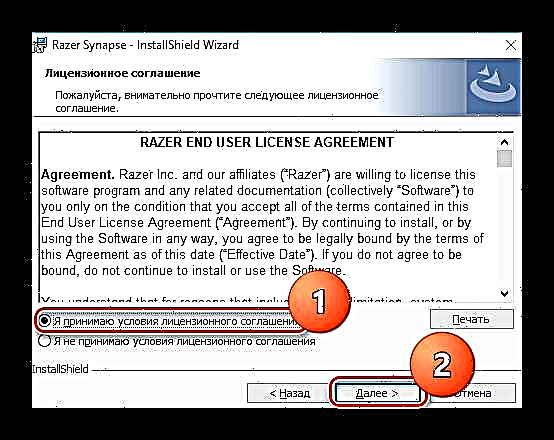
- Karon pag-klik lang "Pag-instalar" ug maghulat nga mahuman ang proseso sa pag-instalar.
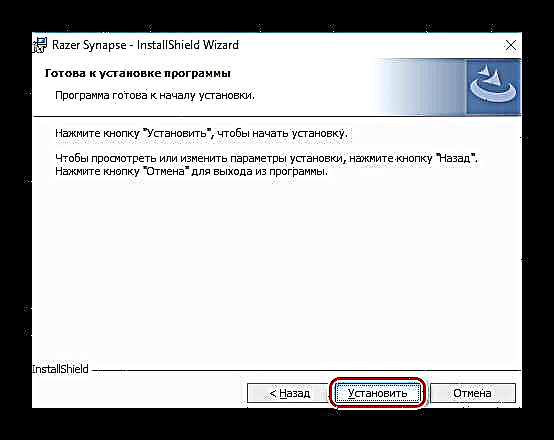
- Ang sunod nga lakang mao ang pag-abli sa bag-ong na-install nga programa. Dinhi kinahanglan nimo nga isulod ang imong username ug password, ug dayon i-klik "Login". Kung wala ka’y usa ka account, dayon i-klik ang buton "Paghimo account" ug magparehistro.
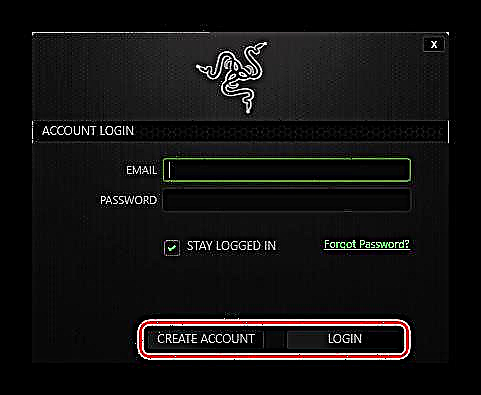
- Kung nag-log in, ang sistema magsugod sa pag-scan. Sa kini nga punto, ang mga headphone kinahanglan nga konektado sa computer aron ang programa makit-an sila. Sa katapusan sa kini nga proseso, ang tanan nga kinahanglanon nga mga driver ma-install sa imong PC ug ang mga headphone maandam sa paggamit.
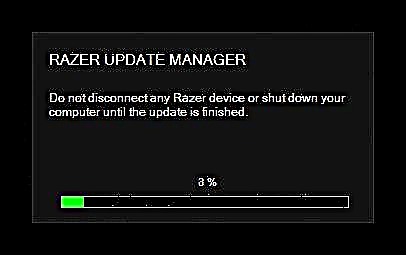
Paagi 2: Mga programa sa pagpangita sa software
Mahimo nimo gamiton kini nga pamaagi kung nangita alang sa mga driver alang sa bisan unsang aparato - mahimo ka mogamit espesyalista nga software aron makapangita sa software. Kinahanglan mo lamang nga ikonekta ang kagamitan sa computer aron mahibal-an sa programa ang mga headphone. Mahimo nimong makit-an ang usa ka us aka panan-aw sa labing maayo nga mga solusyon sa software sa kini nga usa sa among mga artikulo, nga ma-access sa link sa ubos:
Magbasa pa: Labing maayo nga software sa pag-instalar sa driver

Gisugyot namon nga hatagan nimo og pagtagad ang DriverPack Solution. Kini ang pinakapopular nga programa sa kini nga matang, adunay halapad nga gimbuhaton ug usa ka dali nga interface sa gumagamit. Aron ipaila kanimo kini nga programa nga labi ka duol, giandam namon ang usa ka espesyal nga leksyon sa pagtrabaho kauban kini. Mahimo nimong pamilyar ang imong kaugalingon sa kini nga link sa ubos:
Pagbasa pa: Giunsa ang pag-update sa mga driver sa usa ka computer gamit ang DriverPack Solution
Paagi 3: Pagpangita alang sa software pinaagi sa identifier
Ang mga headphone nga Razer Kraken Pro adunay usa ka talagsaon nga numero sa pagkilala, sama sa bisan unsang uban nga aparato. Mahimo usab nimo gamiton ang ID aron makapangita sa mga drayber. Mahibal-an nimo ang gikinahanglan nga bili gamit Manager sa aparato sa Mga kabtangan konektado nga kagamitan. Mahimo usab nimo gamiton ang ID sa ubos:
USB VID_1532 & PID_0502 & MI_03
Dili namon ipunting sa detalyado kini nga yugto, tungod kay sa usa sa nangaging mga leksyon nga atong gipatungha kini nga isyu. Mahibal-an nimo ang usa ka link sa leksyon sa ubos:
Magbasa pa: Pagpangita alang sa mga driver pinaagi sa hardware ID

Paagi 4: Pag-instalar sa software pinaagi sa "Device Manager"
Mahimo usab nimo i-download ang tanan nga mga drayber nga gikinahanglan alang sa Razer Kraken Pro nga wala gigamit ang dugang nga software. Mahimo nimo i-download ang software sa headphone gamit ang mga standard nga mga gamit sa Windows. Kini nga pamaagi dili epektibo, apan kini adunay usa ka dapit nga mahimo’g. Sa kini nga hilisgutan, mahimo ka usab makakaplag usa ka leksyon sa among website, nga among gipatik sa sayo pa:
Magbasa pa: Ang pag-instalar sa mga drayber nga naggamit mga standard nga mga himan sa Windows

Mao nga, gisusi namon ang 4 nga mga paagi diin dali ka maka-install sa mga drayber sa kini nga mga headphone. Siyempre, labing maayo nga pangitaon ug i-install ang software nga mano-mano sa opisyal nga website sa pabrika, apan mahimo ka usab mogamit sa ubang mga pamaagi. Hinaut nga molampos ka! Ug kung adunay ka mga problema - isulat ang bahin sa kanila sa mga komento.